Jak zvýšit rychlost wifi? Jednoduché způsoby. Jak zvýšit rychlost v Wi-Fi? Proč je rychlost Wi-Fi menší, než je uvedeno na krabici s routerem?
Nejlepší způsob platnost domácí síť Práce tak rychle a spolehlivě, pokud je to možné v této fázi vývoje technologie používat moderní vybavení. A tady, nejprve byste to měli vědět bezdrátové normy IEEE 802.11 A, B, G jsou již zastaralé a pomalé. Nejvyšší rychlost bezdrátový internet Nyní poskytuje standardní IEEE 802.11 N. Proto musíte zakoupit vybavení s podporou.
Výběr optimálního místa pro router
Router, i když se nevejde do svého designu do interiéru, neskrývají se na skříně, záclony a další bytové zařízení. Pokud chcete mít dobrý signál, měli byste vyzvednout otevřený prostor pro router bez stěn a překážek a nasměrovat ji s anténou svisle nahoru. V ideálním případě je router stojí uprostřed prostoru místností, které musí sloužit.
Pomocí rozšířené antény
Pokud je nativní anténa routeru odšroubována nebo odstraněna, můžete zakoupit a nainstalovat vylepšená anténa. Se prodávají samostatně.
Vyhledávání nejméně naloženého bezdrátového kanálu
Pokud žijete v bytovém domě, sousední směrovače mohou interferovat s vašimi a nutí signál degradovat. Směrovače mohou pracovat na několika (obvykle pouze 12) různých kanálech a musíte najít kanál s nejmenším stahováním. Použitím volné nástroje Pro Search. volné kanályjako je Wi-Fi stumbler, inslder nebo Wi-fi analyzátorvám pomůže zvětšit wi-Fi Speed.
Interference z domácnosti a mobilu
Nejen sousední směrovače však mohou způsobit rušení. Bezdrátové telefony, mikrovlnné trouby a další zařízení, stejně jako router běžící v mikrovlnném rozsahu, mohou interferovat s váš router. Řešení tohoto problému může být nákup routeru dvojího pásma. Můžete si také zakoupit bezdrátové telefony s jinými rozsahy. Pokud nechcete utrácet peníze na novém zařízení, můžete se jednoduše pokusit odstranit svůj router od jiných technik.
Prevence lesů Wi-Fi
Chraňte přístupový bod k bezdrátovému internetovému heslu. Jinak jste okamžitě ohrozili spoustu milenců zdarma Wi-Fi. Kromě toho je nutné použít heslo pomocí technologií WPA2, což ušetří domácí síť z invaze outsiderů s větší spolehlivostí.
Rána
Pomocí grafických karet, online herních her, časté soubory stahování přes torrent mohou výrazně snížit šířku pásma a internet bude pomalejší pro jiné aplikace. Abyste tomu zabránili, můžete použít kvalitu služby QoS Service, se kterou můžete nastavit prioritu práce některých ostatních. Výsledkem je důležitější a / nebo jste použili tento moment Aplikace obdrží potřebnou šířku pásma.
Refracting router
Vynikající způsob, jak rozšířit pracovní rozsah směrovače a v důsledku toho zvýšit rychlost bezdrátového internetu, je instalace firmwaru DD-WRT, která poskytne router další bezpečnostní funkce a zvyšující se sílu. V posledně uvedeném případě může dojít k nebezpečí výstupu routeru s neopatrnými nastavením, nicméně většina směrovačů může snadno zpracovat napájení zvýšit výkon na 70mW.
Pokud je váš směrovač čas od času zapotřebí restartovat tak, aby nezkazil přehřátí, můžete nakonfigurovat automatický restart routeru jeden nebo několikrát denně pomocí výše uvedeného firmwaru DD-WRT nebo dokonce běžného časovače zásuvky.
Některé nestandardní techniky
Provozní rozsah routeru můžete rozšířit pomocí jednoduchých přídavných doplňků. Například prázdná hliníková banka nebo anténa balení fólií směřující otvorem pracovní oblast Všechny umožní zlepšit kvalitu bezdrátového připojení. S největší pravděpodobností budou výsledky takových triků příliš působivé, ale můžete stisknout své wi-fi o něco více úsilí.
Rychlost internetu přes Wi-Fi, toto je téma, které vždy diskutovalo, a bude diskutovat o různých fórech, v komentáři atd. Velmi často klást otázky jako: "Proč je rychlost Wi-Fi nižší než na kabelu", "Proč je rychlost přes router menší," jak zvýšit rychlost internetu přes wi-fi "atd. Proč pochází z místa, odkud pocházejí tyto otázky. Teď to vysvětlím.
K dispozici je internet, který je připojen k počítači přímo. Poskytovatel slibuje rychlost například 100 Mbps. Při kontrole může být rychlost mírně nižší, ale něco o tom. Kupujeme router, instalovat a samozřejmě zkontrolovat rychlost, protože jsme někde přečetli, že směrovač odřízne rychlost. Zkontrolujeme z routeru na kabelu, zdá se normální, rychlost moc neukázala. Zkontrolujte, zda se připojujete k Wi-Fi a zkontrolujte dvě rychlost, nebo ještě vícekrát nižší než při připojení kabelu. Například na Wi-Fi 100 Mbps, který poskytuje poskytovateli, 50 Mbps, 40, nebo dokonce méně. Je jasné, že nám to nevyhovuje a začneme hledat rozhodnutí. A při hledání řešení naleznete na stránce, jako je to.
Pokud chcete zobrazit konkrétní rady na téma rychlosti ve Wi-Fi, pak o něm bude psát o něco později v samostatném článku. Ale okamžitě chci říct, že budu psát rady, na které budu psát, a které již lze nalézt na internetu, obvykle nedávají žádné výsledky z hlediska rychlosti. I když závisí na určitých případech. A v tomto článku chci jen říct, proč se to stane, že když se připojuje přes směrovač, rychlost internetu je menší než například kabelem.
Proč Wi-Fi router řepne rychlost?
Každý router odstřeďuje rychlost. Asi ještě víc. Zpravidla záleží na ceně samotného routeru. To, co je dražší, silnější, a to, co je silnější, znamená to, že bude menší řezná rychlost. Mluvím o připojení Wi-Fi. Pokud je rychlost přes kabel přes router a méně, pak zpravidla není kritická. Ale v bezdrátová síť, rychlostní ztráty jsou slušné.
Mnozí se stále zajímají o čísla, která jsou uvedena na krabici s routerem nebo v charakteristikách. Tam můžete vidět informace o rychlosti. Například: až 150 MbpsOr. 300 Mbps.. A tady znovu se dotazy vrátí: "Proč můj router podporuje 300 Mbps a mám rychlost 50 Mbps?". Výrobce tak indikuje maximumrychlost které v normálních podmínkách nikdy nedostanou. Rychlost bude vždy mnohem nižší. A s těmi 300 Mbps, které jsou napsány na směrovači, často se dostáváme několikrát nižší. Ale kolik je rychlost menší, je již závislá na moci routeru (hlavně) a z řady dalších faktorů, které řeknu.
Také nemusíte zapomenout, že kromě routeru máme další wi-fi přijímač v našem notebooku, tabletu, smartphonu nebo. Který také podporuje různé normy a rychlost, na kterých funguje, může být pod tím, že router může poskytnout. Rychlost je vždy určena nejpomalejším zařízením v síti. Například: router vydá teoretické 300 mbps. Adaptér, který přijímá signál, může pracovat maximální rychlostí 150 Mbps. A již získáváme omezení 150 Mbps, jako v síti, toto zařízení je nejpomalejší. No, budu i nadále ponořit se do těchto nuancí, jen jsem chtěl vysvětlit, proč je rychlost trpí, když je připojena síť Wi-Fi.
Na čem závisí rychlost sítě Wi-Fi a jak získat maximální rychlost?
Jak slíbil, podrobněji o způsobech zvýšení rychlosti, budu psát v samostatném poučení. A teď, uveďte hlavní důvody, které ovlivňují rychlost sítě Wi-Fi:
- Wi-Fi router. Síťové normy (802.11b, 802.11g, 802.11n, 802.11AS)Podporuje, které technologie jsou používány v něm, a síla samotného železa. Zpravidla tím dražší router, tím vyšší je vysoká rychlost bezdrátové sítě.
- Software ROUOUNTER a Wi-Fi přijímač v počítači. Velmi často s aktualizací firmwaru směrovače nebo ovladače adaptéru v počítači se rychlost stává větší.
- Rušení. Interference může být jak z jiných, přilehlých sítí Wi-Fi (hlavně) a z domácích spotřebičů.
- Síť napájení Wi-Fi. News, že v blízkosti routeru, kde je signál maximálně, rychlost bude vyšší než v jiné místnosti, kde síťový signál již není tak stabilní.
- Počet připojených zařízení do vaší sítě. Pokud je jedno zařízení připojeno k směrovači, dostane celou rychlost, kterou může směrovač dát. Pokud připojíme jiné zařízení, a začít načíst něco na něm, pak bude rychlost již rozdělena do 2, no, atd. Kromě toho všechna připojená zařízení vytvářejí zatížení na železo routeru, což vede k poklesu Rychlost.
- Typ připojení k Internetu, který používá váš internetový poskytovatele. Faktem je, že pokud váš poskytovatel používá dynamickou IP typu připojení nebo statickou IP, pak router sníží rychlost menší než při připojování PPPoE, L2TP a PPTP.
- Nastavení v routheru. Správné nastavení Ochrana sítě, výběr síťového režimu a šířka kanálu, stejně jako změna kanálů, může mírně zvýšit rychlost.
Jak organizovat Wi-Fi sítě, jaká by byla ztráta rychlosti minimální?
Pokud jde o poskytovatele internetu: Pokud jste ještě nepřipojili internet, a pokud můžete, vyberte zprostředkovatele, který používá technologii připojení dynamická IP nebo statická IP. Takže router bude jednodušší a konfigurovat takové připojení je mnohem jednodušší.
Výběr routeru: Pokud chcete minimální ztrátu rychlosti, budete muset strávit na routeru. Doporučuji vám koupit router, který může pracovat na frekvenci 5GHz. (GHz) a podpora. Frekvence 5GHz je nyní prakticky zdarma, což znamená, že tam nebudou žádné rušení. Koneckonců, většinou, takže všechny Wi-Fi sítě fungují na frekvenci 2,4 GHz. ALE nový standard 802.11Ac, dokonce ve srovnání s nejoblíbenějším v současné době, 802.11n vám umožní zradit informace při rychlostech 6,77 GB / s. To je jistě teoreticky, se speciálním vybavením.
Zařízení, která se připojujete k síti: Jak jsem napsal výše, rychlost také závisí na klientech sítě. Je žádoucí, aby vaše zařízení byla nová, s podporou moderního standardu 802.11ac nebo alespoň 802.11n. Pokud se jedná o počítač, aktualizujte ovladač Wi-Fi adaptér. Napsal jsem o tom.
Zkontrolujte rychlost internetu, sdílejte výsledky v komentáři a řekněte vám, jak moc se vaše směrovač sníží rychlost. Hodně štěstí!
Statistiky ukazují, že asi 60% uživatelů musí být připojeno k Internetu pouze pro zobrazení webových stránek a komunikovat sociální sítě - Pro ně není obzvláště důležitá rychlost připojení. Zbývajících 40% však často používá multimediální obsah online nebo stahovat velké svazky Informace využívající klienty torrent nebo stahování manažerů. Malá rychlost internetu, která poskytuje wi-fi-router, neaboruje jim vůbec. Specialisté doporučují takovou kategorii účastníků získat drahé vybavení s vysokou šířkou pásma. Podíváme se však na to, jak zvýšit rychlost internetu prostřednictvím Wi-Fi-směrovače bez materiálových výdajů a značný čas.
Mnoho uživatelů si ani neuvědomuje, že rychlost Wi-Fi lze zvýšit bez zakoupení dalšího vybavení.
Ve většině případů se připojení přes Wi-Fi-router provádí ve smíšeném režimu BGN - výrobci nastavují taková nastavení jako standard, aby se zařízení mohlo připojit k mobilním a stacionárním zařízením jakéhokoliv typu. Ale takové multitasking způsobuje, že router "sprej na maličkost", snaží se sloužit všem a okamžitě, který nevyhnutelně snižuje rychlost internetu. Nicméně, Wi-Fi n standard je podporován všemi mobilní zařízení a síťové karty, které byly vydány po roce 2010. Chcete-li zvýšit rychlost připojení, stačí nainstalovat v nastavení směrovače n a několik zařízení uvolněných před určenou dobu, přeložit drátové připojení Pomocí připojení umístěných na zadním panelu routeru.
Ani v režimu N může být rychlost připojení 10-20krát nižší než deklarovaný vývojář routeru, který je spojen s použitím nesprávného kanálu. V moderních vícepodlažních domech a kancelářských center se obvykle využívají desítky směrovačů, což vytváří vážné rušení pro sebe. Můžete se zbavit takového problému a zvýšit rychlost připojení může být zahrnuta ve správném komunikačním kanálu. Chcete-li zkontrolovat, který kanál je zaneprázdněn méně než ostatní, stáhněte si jednu ze volných aplikací:
- Wi-fi analyzátor;
- inssider;
- WifiFoview.
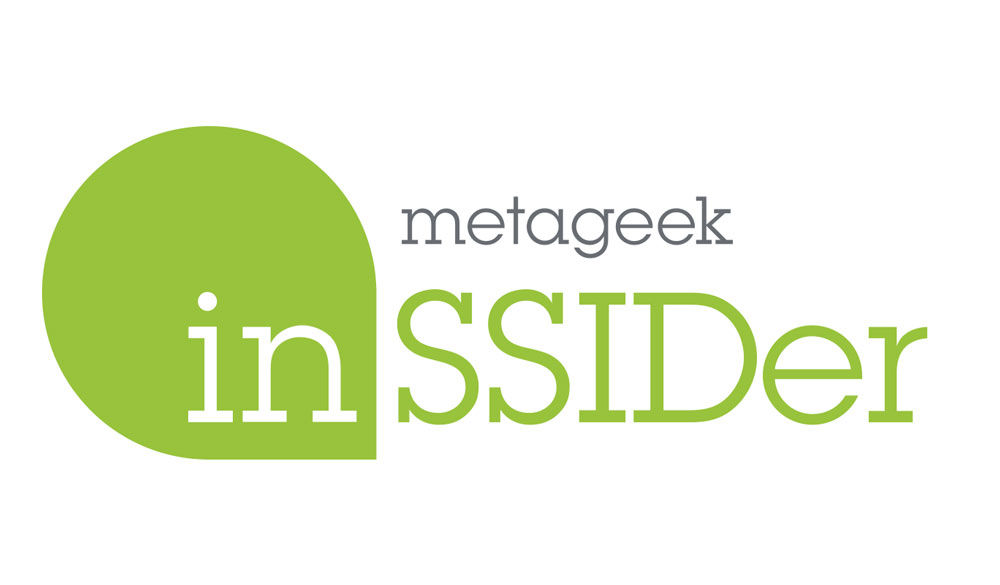
Po skenování bezdrátových sítí vyberte kanál, ve kterém se nejmenší počet zařízení spustí a zapněte jej na kartě Bezdrátové připojení směrovače.
Interference Při připojování přes síť Wi-Fi může také vytvořit širokopásmový kanál. Teoreticky je taková funkce určena k zvýšení omezujícího rychlosti směrovače, pokud existují rušení vytvořené jinými zařízeními, zvětšená šířka kanálu vytváří opačný účinek. Nízká rychlost připojení stoupá na požadovanou hodnotu velmi jednoduše - stačí najít řetězec dalších nastavení na kartě s parametry klienta bezdrátové sítě routeru a vybrat minimální šířku kanálu. Pro většinu zařízení se rovná 20 MHz - použití 40 a více MHz je přípustné výhradně v nepřítomnosti interferenčních zdrojů. Fungovat auto režim Definice šířky kanálů jsou extrémně nežádoucí - směrovač se neustále snaží zvýšit na limit, vytváří mnoho problémů.
Další paradoxní poradenství sníží výkon vysílače - zejména směrovače, které jsou instalovány v kompaktních bytech. Při připojování přes síť Wi-Fi vede velmi vysoká anténní napájení ke snížení kvality signálu. Podobný efekt je pozorován a při použití mobilní telefon V blízkosti antény - jeho GSM modul může být zcela odpojen, i když signál bude velmi stabilní ve vzdálenosti několika set metrů. Pokud směrovač neumožňuje vybrat napájení vysílače, stačí jej nainstalovat větší vzdálenost od spotřebitelů.
Tenký ladění
Pro zvýšení rychlosti internetu je vhodné použít funkci bezdrátové multimediální (WMM). Je podporován jakýmkoliv směrovačem wi-Fi signál N. Standard N. Chcete-li jej povolit, stačí nastavit příslušnou značku v okně Advanced Setting Settings, stejně jako v nastavení bezdrátového adaptéru v počítači. Funkce WMM je navržena tak, aby se zvýšila rychlost připojení při přenosu velkého množství multimediálního obsahu, kódovaného speciálním způsobem - grafikou, video materiály, zvuku a dalších typů. Jeho aktivace bude životně důležitá, pokud hrajete online hry, nebo chcete-li procházet video bez stahování.
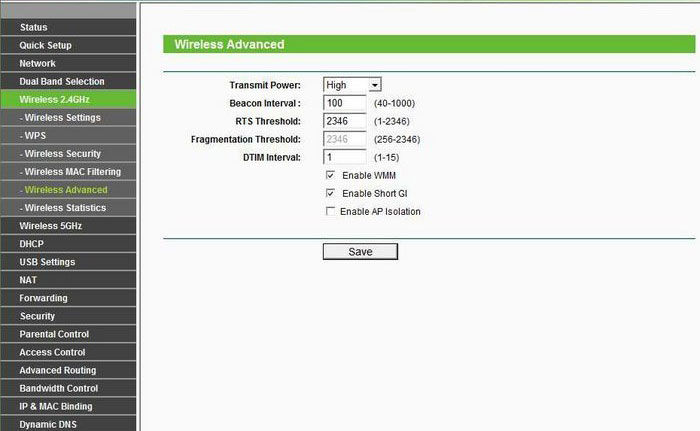
Nízká rychlost internetu Při připojení k globální síti prostřednictvím Wi-Fi může být způsobena využitím zastaralého standardu šifrování - to platí zejména pro rozpočtový-omezený výkon čipu. Informační šifrování pomocí metody WPA-TKIP nebo WEP nemůže být racionální, protože je zpočátku navržena tak, aby používala standardní směrovač B nebo G. Optimální volba bude volba metody šifrování WPA2-PSK v nastavení webového klienta routeru. Kromě toho, In. další nastavení Je třeba vybrat typ klíčových šifrování AES nízká rychlost Připojení nebyla překážkou pro provádění úkolů.
Pokud půjdete ven Globální síť Prostřednictvím sítě Wi-Fi pomocí routeru třídy rozpočtu může rychlost přenosu dat dobře snížit v důsledku nadměrného zatížení procesoru. Lze jej zvětšit, zcela vypnout funkci šifrování. Aby nikdo nemůže používat bezdrátovou síť, budete muset nainstalovat filtrování provozu na adresách MAC v okně Informace o zabezpečení.
Nepřiporujte kontrolu rychlosti okamžitě při instalaci nových parametrů. Chcete-li vstoupit v platnost, budete muset restartovat router pomocí odpovídající položky menu v nastavení systému zařízení. Pokud byste nemohli zvýšit rychlost internetu, a ztratili jste vůbec bezdrátové připojení V důsledku náhodné chyby při výběru parametrů se nepodařilo požádat o profesionální pomoc. Stačí resetovat nastavení směrovače pomocí speciálního tlačítka umístěného na zádech nebo spodní straně. Re-konfigurace by měla být provedena pomocí pokynů nebo konzultací technického specialisty z provozovatele.
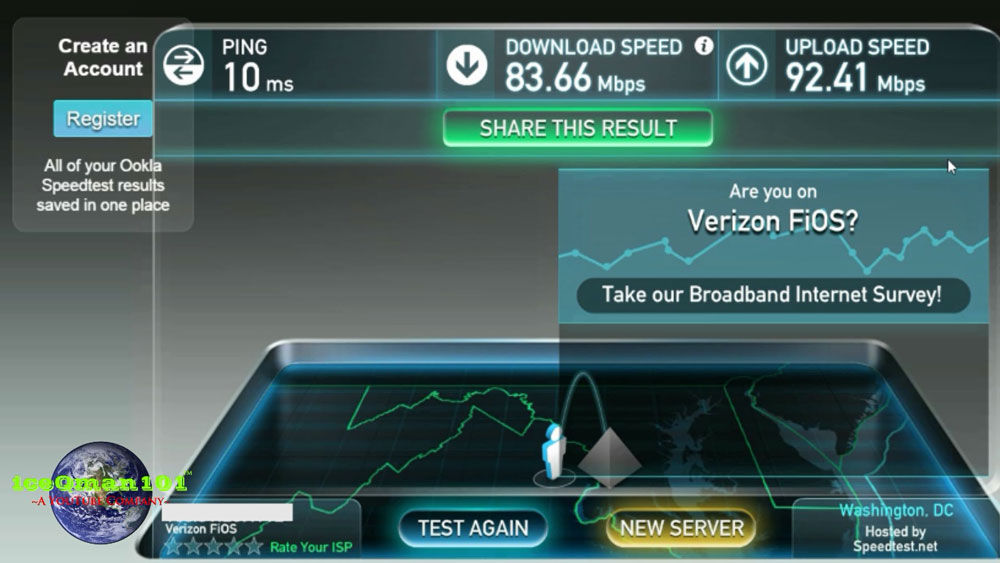
Proud internetu je přednostně kontrolována před a po nastavení
Rychlost připojení prostřednictvím sítě Wi-Fi lze zvýšit daleko od vždy - to se týká případů, kdy směrovač odpovídá standardu G, což umožňuje přenášet o něco méně než 16 MB / s prostřednictvím bezdrátové sítě. Totéž se může týkat antény přijímače použitého v síťová karta Buď v adaptéru - pokud je propuštěn do roku 2010, šance na dodržování standardního n je velmi malé. Existuje jen jediná cesta ven - koupit další směrovač podporující moderní technologii.
Optimální volba bude nákup zařízení známé značky - ASUS, ZyXEL, D-Link. Směrovače TP-Link Podle kvality a dodržování uvedených ukazatelů ve skutečnosti stojí v kroku níže, nemluvě o směrovačích mnoha čínských linkerů. Preference je vhodné poskytnout model s jednou externí anténou, která bude ideální volbou pro provoz v malém domě nebo bytu vícepodlažní budovy.
Realita nebo prázdný čas trávení?
V současné době se objevila různé specializované služby na službách, které nabízejí malé množství, aby se zvýšila přenosová rychlost prostřednictvím Wi-Fi. Nemusíte spěchat, abyste je používali, protože si můžete vybrat ideální parametry sami, dosažení maximálního výkonu bezdrátového sítě. Před otevřením webového klienta směrovače věnujte pozornost vaší smlouvě s poskytovatelem - je docela možné, že omezení není spojeno s nastavením, ale s šířkou pásma připojovacího kanálu používáte. Kromě toho, kvalita spojení může klesnout v důsledku špatného stavu infrastruktury reprezentované kabelovými a přijímacími zařízeními instalovanými v údržbě domu - zkontrolovat to testováním testu otáček s kabelovým připojením. V tomto případě zůstane hledat jinými způsoby - vyjednat s poskytovatelem o nahrazení technologií nebo uzavřít dohodu s jiným poskytovatelem služeb.
Připojení přes WiFi není vždy schopno poskytnout stejnou rychlost jako kabelové připojení. Mezi hlavní důvody můžete přidělit Špatná nastavení Router, konflikty s přístupovými body sousedů a nesprávné volby umístění routeru. Rychlost také řešuje při použití zastaralého vybavení nebo starých verzí firmwaru.
Jak zjistit, co sníží rychlost wifi
Poskytovatelé internetu naznačují nejvyšší možnou rychlost přístupu ve smlouvě. Skutečná šířka šířka pásma je obvykle nižší než uvedená. Doma je snadné zkontrolovat, zda je spojen s omezeními na straně Poskytovatele nebo pomocí WiFi. Chcete-li to provést, připojte kabel Ethernet přímo do zařízení, ze kterého je internet vypnutý.
Přes aktuální službu Speedtest v libovolném prohlížeči a klikněte na "Začátek testu". Místo automaticky určí nejbližší server, přes které kontroly rychlosti. Počítač si vymění data s vybraným serverem pro určení aktuální rychlosti internetu. Počkejte na konec operace, pak si pamatujte nebo zaznamenejte svůj výsledek.
Poté připojte internetový kabel k směrovači, zapněte jej do sítě a připojte se k WiFi ze stejného zařízení, kde jste testovali rychlost. Otevřete stránku znovu a opakujte měření. Pokud se výsledky prvního a druhého testů významně liší, rychlost se rozkládá přesně z důvodu použití bezdrátového internetu.
Interference od bezdrátových zařízení sousedů
Nejčastěji se tento důvod projevuje bytové domy z velké množství Sada přístupových bodů WiFi. Bezdrátová síť může pracovat v jedné ze dvou rozsahů: 2,4 nebo 5 GHz. První možnost je běžnější. V tomto případě může být skutečná frekvence od 2,412 do 2,484 GHz v přírůstcích 0,005 GHz, v závislosti na vybraném kanálu.
Rozsah 2,4 GHz je rozdělen do 14 segmentů, ale ne všechny mohou být přístupné právním využití v určité zemi. Například v USA se používají pouze 1-11 kanálů, v Rusku: 1-13, v Japonsku: 1-14. Volba nesprávné hodnoty může vést k porušení právních předpisů státu, ve kterém zařízení funguje.
Pokud přístupové body sousedů používají stejný kanál jako váš router, vzniká interference (rádiový průběh). V důsledku toho je rychlost internetu proříznuta WiFi. Doporučuje se analyzovat aktuální frekvenční zatížení. Nejoblíbenější softwarový nástroj používaný pro tyto účely je nástroj InsSider vyvinutý společností Metaageek.
Nainstalujte program, spusťte spustitelný soubor a klepněte na tlačítko "Start Scan" v levém horním rohu okna programu. Na grafu vpravo se zobrazí nalezené sítí WiFi a kanály, na kterých pracují. Najděte rozsah, na kterém je umístěn nejmenší počet sítí s vysokou úrovní recepce, vyberte jej v ovládacím panelu směrovače.
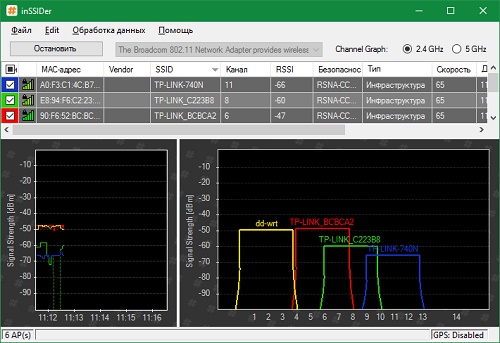
Poznámka! Šířka každého kanálu může být 20 nebo 40 MHz. Pouze kanály 1, 6 a 11 nejsou protínající se. Použijte jeden z těchto hodnot pro optimálně nastavit síť. Můžete také vybrat automatické stanovení nejméně vložených frekvencí v parametrech routeru.
Načítání vysokého rozsahu
Ve velkých městech síť je k dispozici 2,4 GHz může být tak vysoká, že změna channel WiFi. nevede k požadovanému výsledku. Míra přenosu dat je řezána i po výběru volného segmentu frekvenčního rozsahu. Optimální řešení tohoto problému je přechod na rozsah 5 GHz, který dosud neobdržel dostatečné propagace.
Jeho použití je možné na dvoumásnících směrovačích. Takové směrovače vytvářejí dvě sítě najednou, které mají různá jména, parametry šifrování a autorizace. Klientská zařízení, jejíž rádiový modul podporuje práci na 5 GHz, bude moci připojit k WiFi v tomto rozsahu. Zastaralé modely budou připojeny k druhé síti. S tímto systémem práce je třeba vzít v úvahu řada nedostatků, z nichž mají: \\ t
- Menší potahová zóna v přítomnosti překážek způsobených fyzikálními vlastnostmi rádiových vln této délky.
- Nedostatek slučitelnosti se starými zařízeními.
- Vysoké náklady na dvojí pásmo vybavení.

Problémy s routerem
Hlavní chyba povolená uživatelé při organizování domova WiFi sítě - Špatný výběr umístění routeru. Vede k špatnému recepci signálu klientská zařízení, Protože je snížit rychlost internetu. Vylepšit úroveň signálu počtem značek wifi ikonaNachází se v zásobníku (v pravém dolním rohu) provozu systémy Windows.. Na mobilních zařízeních lze v horní části obrazovky zkontrolovat stav připojení k internetu a úroveň signálu, na panelu Oznámení.
Doporučuje se instalovat směrovač v centrální místnosti místnosti, ve které bude použita. Taková lokalita poskytuje vysokou úroveň recepce WiFi. Ve všech pokojích apartmánech nebo kanceláří. Při instalaci v rohu místnosti se vzdálené pokoje nemohou připojit k bezdrátové síti nebo přijímat internet při nízké rychlosti.
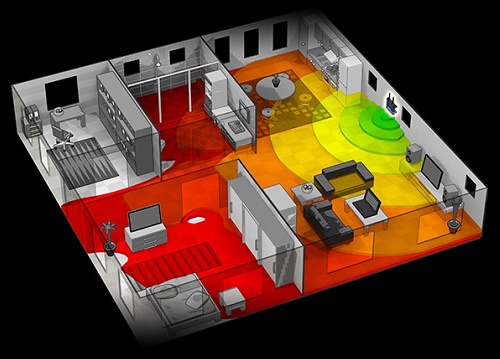
Důležité! O kvalitě komunikace s routerem také ovlivňují výkon vysílače, počet instalovaných antén a vzdálenost od provozních zdrojů elektromagnetického záření. Pro rychlost internetu se neřízne, zkuste nainstalovat směrovač od mikrovlnných troubových pecí, chladniček a dalších domácích spotřebičů.
Také ověřte správnost volby wifi režimu V nastavení routeru. Je zodpovědný za maximální rychlost přenosu dat a zpětnou kompatibilitu se starými zařízeními. Pokud je například vybrána položka "Pouze 11b", wiFi Speed. Snižuje se až 11 Mbit / s a \u200b\u200bhodnota "Pouze 11g" omezuje šířku pásma na 54 Mbps.
Přihlaste se k webovému rozhraní routeru na adresu, která je uvedena na spodním panelu. Pro modely TP-Link je výběr požadovaných parametrů proveden v části "Bezdrátový režim -\u003e Bezdrátová nastavení". Doporučené hodnoty v přítomnosti starých modelů v síti - "11bgn smíšené" a "11bg smíšené". Pokud všechna domácí nebo kancelářská zařízení podporují standard "802.11n" standard, zkontrolujte položku "pouze 11n".
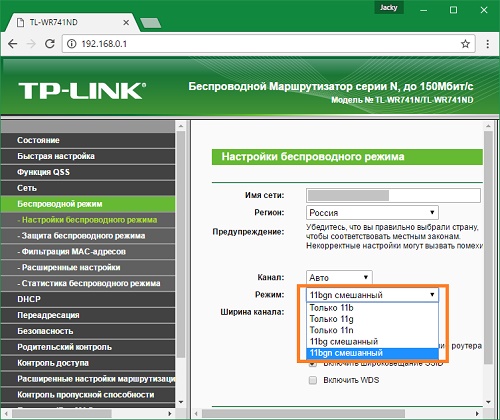
V menu "Bezdrátová ochrana" nastavte typ ochrany WPA / WPA2, protože aplikace zastaralé metody WEP sníží rychlost WiFi. Změna automatická volba Typ šifrování na protokol pro vyspělé šifrovací standard (AES). Poskytuje větší bezpečnost sítě s menším účinkem na rychlost přenosu dat.
Klepněte na kartu s volitelnými parametry bezdrátové sítě. Na TP-Link je to "Bezdrátový režim -\u003e Pokročilá nastavení". Vyhledejte a aktivujte parametr WiFi Multimedia (WIF). Tento protokol vám umožňuje nastavit vysokou prioritu pro multimediální provoz, čímž urychluje jeho přenos.
V nastavení připojených zařízení musíte také aktivovat tuto funkci. Otevřete Správce zařízení v Ovládacích panelech operační systém Okna. Najděte síťový adaptér a přejděte na jeho vlastnosti. Na kartě Upřesnit vyberte řádek WMM v seznamu vlevo. Zadejte hodnotu "Enabled" nebo "Enabled". Uložte konfiguraci stisknutím tlačítka "OK".
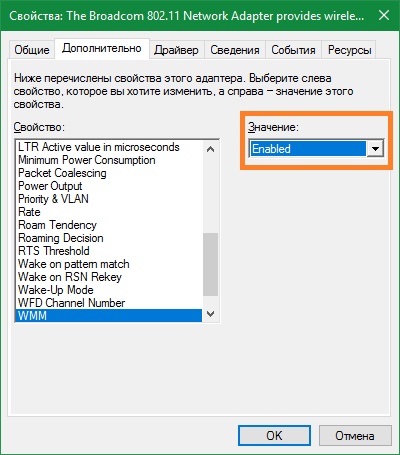
Dalším parametrem, který má být zaplacen, jak konfigurovat routeru je napájení vysílače nebo "TX Power". Tato hodnota je indikována jako procento maximální výkonové kapacity. Pokud je přístupový bod na vysoké vzdálenosti, nastavte hodnotu "100%" pro zlepšení příjmu WiFi.
Zastaralé firmware zařízení
Směrovače a další výrobci bezdrátová zařízení Pravidelně optimalizujte software pro dosažení maximální rychlosti. Stažení nová verze Firmware může být na internetu, na webových stránkách vývojáře. Aktualizace je provedena načtením souboru do zařízení přes panel Admin. Cesta v menu routeru různých značek je jiná:
- TP-LINK: "Systémové nástroje -\u003e aktualizace vestavěný software";
- D-LINK: "Systém -\u003e aktualizace podle";
- ASUS: "správa -\u003e aktualizace firmwaru";
- ZyXEL: "Systémové informace -\u003e aktualizace";
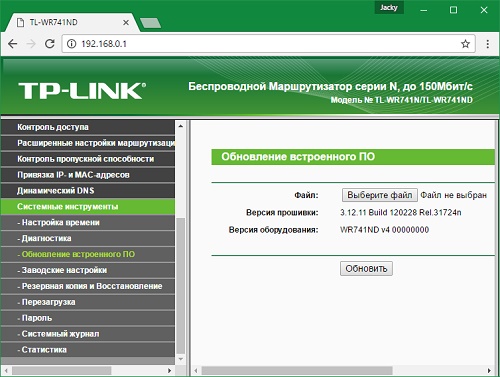
Spropitné! Při instalaci software Vezměte si hardwarovou verzi routeru. Je indikován na štítku nebo v dokumentaci zařízení.
Na klientské vybavení (notebooky, počítače a další techniky připojené k WIFI) byste měli zkontrolovat verze síťové ovladače. Systém Windows umožňuje aktualizovat vestavěné programy prostřednictvím ovládacího panelu v sekci Správce zařízení. Otevřete kartu Síťové adaptéry a vyberte rádiový modul. V části "Driver" klepněte na tlačítko "Update" a vyberte možnost Vybrat automatické vyhledávání Software na internetu. Poté, co znovu restartovat počítač a znovu připojit k bezdrátovému internetu.
Trénink video: Jak a proč rychlost internetu přes WiFi
Pomocí dalšího vybavení
Pokud po odstranění všech problémů, rychlost internetu pokračuje v rozkládacích místech, použijte další vybavení pro zvýšení signálu. To zahrnuje: vnější antény Pro směrovače, bezdrátové adaptéry Zvýšená síla pro počítače, WiFi opakovač.
Při výběru antény zvažte zisk a typ připojení, se kterým se připojuje k přístupovému bodu. Typicky, výrobci specifikují seznam zařízení doporučených pro použití s \u200b\u200bdefinovanými modely zařízení. Při připojování antén třetích stran, které nejsou testovány na kompatibilitu, mohou potíže vzniknout s dalším záručním servisem.
Repeater umožňuje zvýšit nátěr a získat vysokou rychlost internetu i ve značné vzdálenosti od routeru. Prostřednictvím použití vestavěné napájecí jednotky mají taková zařízení kompaktní velikost. Chcete-li je použít, stačí zapnout zařízení do zásuvky a klepněte na tlačítko WIFI Chráněné nastavení (WPS) na bydlení. Poté musí být stejné tlačítko stisknuto na samotném směrovači nebo aktivovat rychlé připojení prostřednictvím webového rozhraní.
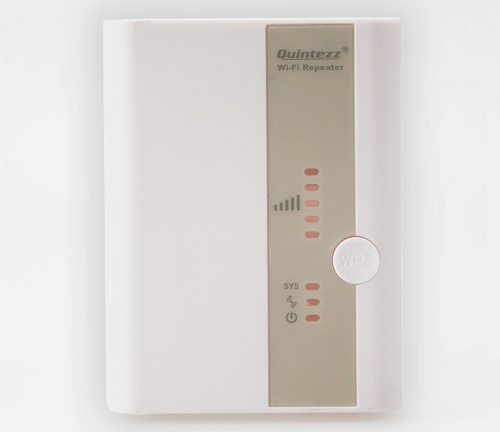
Jak zvýšit rychlost internetu prostřednictvím routeru WiFi, pokud poskytovatelé slibují uživatelům vysokou rychlost internetu za jakýchkoliv podmínek a často tento slib není realizován v praxi?
Někdy se uživatelé sami nesprávně určují rychlost WiFi routeru. Rychlost internetu je počet přenášených dat během podruhé (měřeno v kilobitech nebo megabitech za sekundu).
V prohlížečích a dalších programech se rychlost stahování nebo stahování souborů měří v kilobajtech nebo v megabajtech za sekundu. Nezaměňujte tyto dva koncepty.
Možné příčiny nízké rychlosti internetu
Rychlost internetu se může snížit z následujících důvodů:
- zařízení je příliš daleko od routeru;
- nízká šířka pásma WiFi routeru;
- síť současně používá několik zařízení, která spotřebovává velký počet provoz;
- softwarové problémy v routeru;
Než začnete odstraňování problémů, měli byste otestovat rychlost internetu pomocí online služeb. Během testování vypněte karty třetích stran v prohlížeči a programech, které mohou interferovat s kontrolou rychlosti. Některé oblíbené služby:
Aktualizace řidičů ROUOUNER.
Zvýšení PACE může pomoci aktualizovat všechny řidiče routeru. Nainstalovaný ovladač Může být neslučitelná s verzí operačního systému.
Otevřete Správce zařízení (systémový nástroj, ve kterém jsou zobrazena všechna připojená zařízení) a vyberte kartu. síťové adaptéry. Najděte svůj adaptér WiFi v seznamu a stisknutím pravého tlačítka myši vyberte položku "Aktualizovat".
Ovladače budou staženy a instalovány v pozadí přes jednu - dvě minuty.
Spropitné! Po aktualizaci ovladačů nezapomeňte restartovat počítač a router.
Změna režimu sítě
Provozní režimy směrovače jsou zodpovědné za jeho šířku pásma na konkrétním zařízení. Existují režimy, které jsou schopny zvýšit rychlost routeru zlepšením úrovně QOS.
Chcete-li změnit režim provozu, přejděte do správce zařízení a klepněte na tlačítko klikněte pravým tlačítkem myši Manipulátor na WiFi adaptéru. Vyberte vlastnosti. Karta "Advanced" obsahuje všechny možné režimy routeru, kterými je možné zvýšit jeho provoz.
Zajistit maximum vysoká rychlost Internet Zvolte WMM, režim preambule nebo výstupní napájení. Tyto režimy mohou používat pouze certifikovaný router, jinak bude připojení k Internetu nemožné.
Zvýšení nebo snížení rychlosti práce Wi-Fi, můžete kdykoliv změnit režim provozu.
Vliv bezpečnostních standardů pro rychlost internetu
Routter Security Standard. - Jedná se o technologii, s níž je šifrována a prošla všechna data, která procházejí WiFi.
Čím těžší je režim ochrany, respektive, je nižší než rychlost internetu, protože trvá více času pro šifrování dešifrovacích paketů (příchozí a odchozí síťová data).
Pokud chcete maximalizovat rychlost směrovače, odpojte všechny bezpečnostní normy. Poté však bude riziko, že cizí uživatelé mohou proniknout do vaší sítě.
Pro optimální ochranu proti poměru, zvolte ochranu WPA. Můžete změnit úroveň ochrany prostřednictvím nastavení směrovače.
Firmware router.
Pokud výše uvedené metody nepomáhají zvýšit rychlost internetu a směrovač periodicky se spontánně vypne, měli byste ji reflovat. Kontaktujte všechny servisní středisko, které se specializuje na údržbu směrovačů WiFi.
Nezávislý firmware Může způsobit poruchy v přístroji. Chcete-li zjistit, na jakou verzi musíte aktualizovat, otočte zařízení a podívejte se na verzi aktuálního firmwaru, jak je znázorněno na obrázku:
Například na obrázku, verzi softwaru routeru - 7.2 to znamená, že musí být aktualizována na 7. verzi.
Jiné způsoby, jak zvýšit rychlost internetu
Existují také jiné způsoby, jak pomoci zvýšit rychlost wifi na vašem osobní počítač nebo notebook.
- Zvýšení šířky kanálu. Tento parametr můžete změnit v okně Nastavení routeru. Doporučený šířka kanálu pro nepřerušované a rychlé připojení k internetu je 20 megaggerů. Můžete také zvýšit šířku kanálu;
- Kontrola výkonu vysílače. Tento parametr je také připevněn v nastavení routeru. Doporučená hodnota - 75.
Video, které řekne, jak aplikovat všechny výše uvedené metody pro zvýšení rychlosti Internetu v praxi:
Jak zvýšit rychlost WiFi routeru a internetu? Zrychlete WiFi.
Rychlost WiFi Router. - Hlavní problém při vytváření bezdrátové sítě. Často budete muset slyšet od publika, že router sníží rychlost díky které mají nízkou rychlost internetu.









